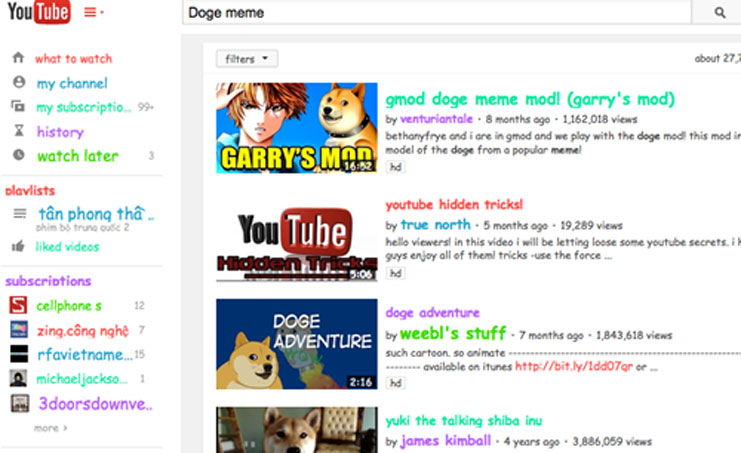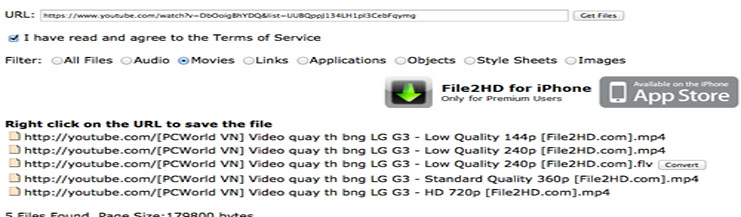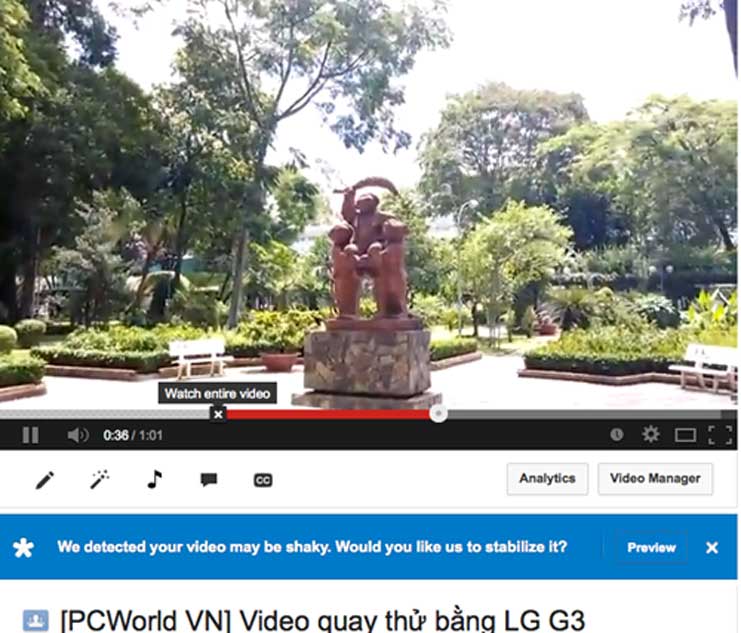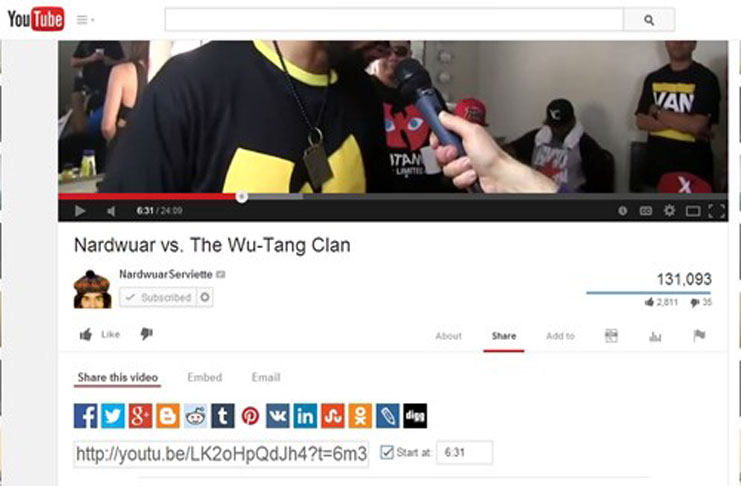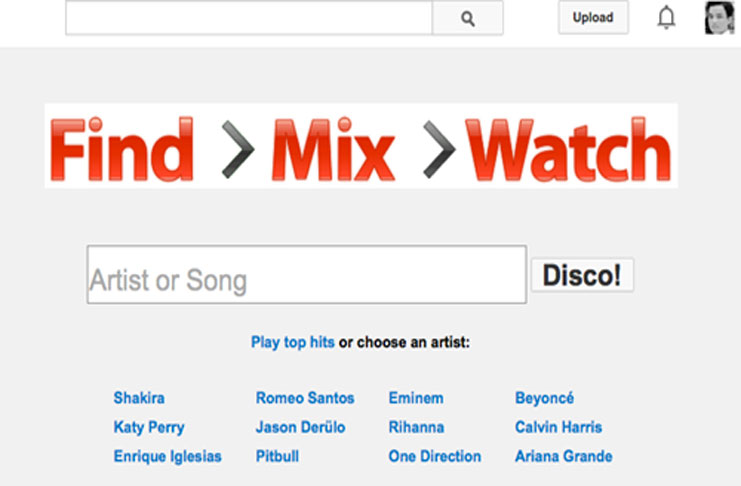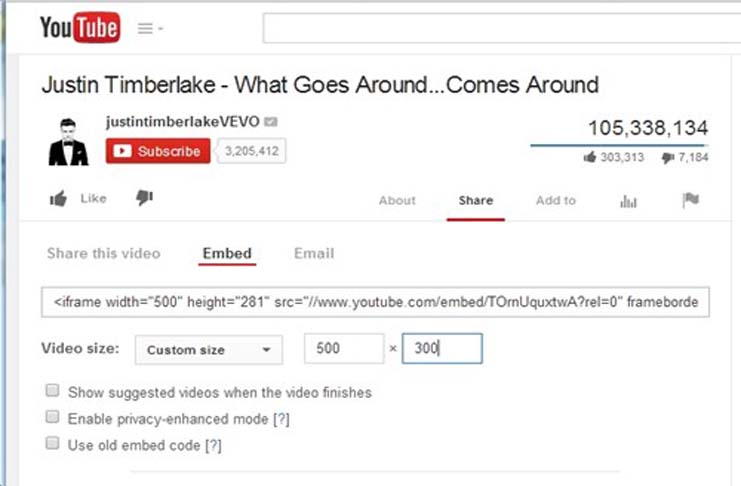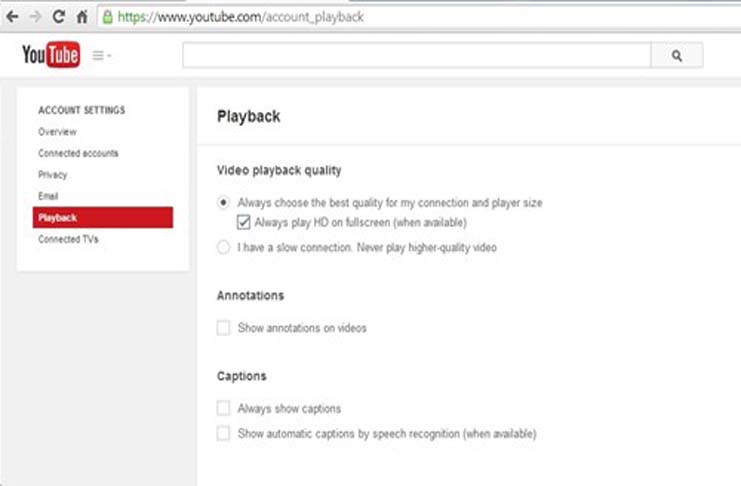
Để khỏi mất công chọn chất lượng cao mỗi khi xem YouTube, bạn nên thiết lập mặc định chế độ xem video với chất lượng tốt nhất bằng cách vào www.youtube.com/account_playback hoặc vào Settings > Playback trên YouTube. Sau đó chọn tuỳ chọn Always choose the best quality for my connection and player size, nếu bạn muốn xem video HD ở chế độ toàn màn hình thì chọn Always play HD on fullscreen.
2. Tải video YouTube
Hiện có rất nhiều cách để tải video từ YouTube như cài thêm các trình hỗ trợ download, dùng ứng dụng bắt link video, cài tiện ích cho các trình duyệt… Nhưng cách đơn giản nhất là sử dụng trang hỗ trợ download YouTube File2HD.
Bạn chỉ cần truy cập vào địa chỉ http://file2hd.com và nhập đường link video YouTube vào thanh URL > đánh dấu chọn trước I have read and agree to the Terms of Service > chọn loại file muốn tải là Video và nhấn Get Files. Lúc này, bên dưới sẽ hiện ra link của tất cả những file video ở các mức chất lượng, bạn chỉ cần nhấn vào để tải về.
3. Xem ngay nội dung chính của video
Một số video có đoạn mở đầu khá nhạt nhẽo hoặc chèn quảng cáo thì bạn nên áp dụng thủ thuật chèn đoạn mã Wadsworth Constant vào cuối mỗi video. Việc này sẽ giúp bạn tiết kiệm 30% đầu đoạn video để xem ngay nội dung chính. Thao tác bằng cách chèn đoạn mã: &wadsworth=1 vào cuối video là xong.
Chẳng hạn link video là www.youtube.com/watch?v=DbOoigBhYDQSau khi chèn mã thì sẽ thành: www.youtube.com/watch?v=DbOoigBhYDQ&wadsworth=1
4. Video tự động lặp đi lặp lại
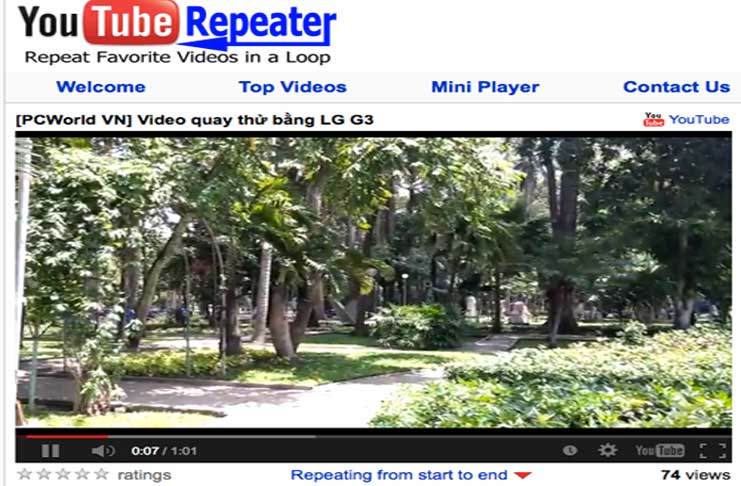
Cách sử dụng rất đơn giản, chỉ cần chèn chữ repeater vào sau youtube là xong. Chẳng hạn, video có link là www.youtube.com/watch?v=DbOoigBhYDQ, bạn chỉ cần chuyển thành www.youtuberepeater.com/watch?v=DbOoigBhYDQ là xong.

- Phím khoảng trắng: Xem video và tạm ngừng
- Phím mũi tên trái/phải: Tua nhanh, chậm
- Các phím số: Để tua nhanh video ở từng mức 10% (phím số 1) hay 50% phím số 5)…
- Phím số 0: Xem lại video từ đầu.
- Phím Tab: Chuyển qua lại giữa những tuỳ chọn trên giao diện xem video.
- Phím Home / End: Xem video từ đầu (Home) hoặc cuối (End).
6. Xem video ở thời gian định sẵn
Để bật ngay video ở thời điểm diễn ra cảnh cần xem thì bạn hãy dùng thủ thuật này.
Thêm đoạn #t=XmXs sau video (với X là số phút và giây muốn định).
7. Xem list nhạc theo sở thích
Chức năng này thực sự thú vị, bạn chỉ cần vào trang https://www.youtube.com/disco > nhập tên ban nhạc, bài hát, nghệ sĩ, thể loại nhạc yêu thích vào và nhấn Disco là xong. YouTube sẽ chọn ra rất nhiều video cùng thể loại theo một danh sách để bạn thưởng thức.
8. Chèn code chia sẻ YouTube vào website
Để chèn video YouTube của web cá nhân, các bài post blog… thì bạn áp dụng cách này. Bên dưới video có tuỳ chọn Share, bạn nhấn vào nút này > nhập mức độ phân giải tuỳ ý và copy đoạn mã và dán vào khung soạn thảo HTML là xong.
9. Xem TV trên YouTube
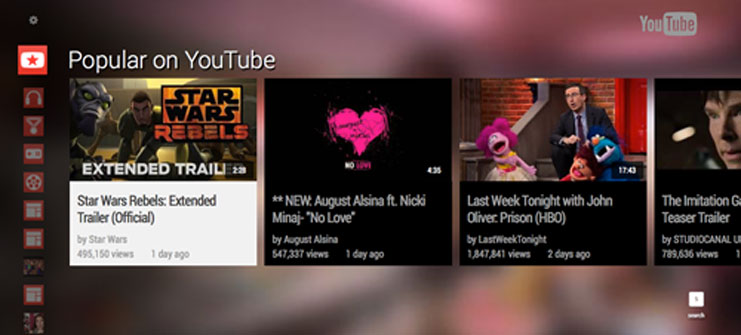
- “Use the force luke search”
- “Beam me up Scotty”
- “Doge meme”
- “Do the Harlem shake”